Einführung
Die Mitarbeiter-Detailansicht bietet eine zentrale Übersicht über die Profildaten eines Mitarbeiters, einschließlich persönlicher Informationen, Rollen, Teamzugehörigkeiten und Accounteinstellungen.
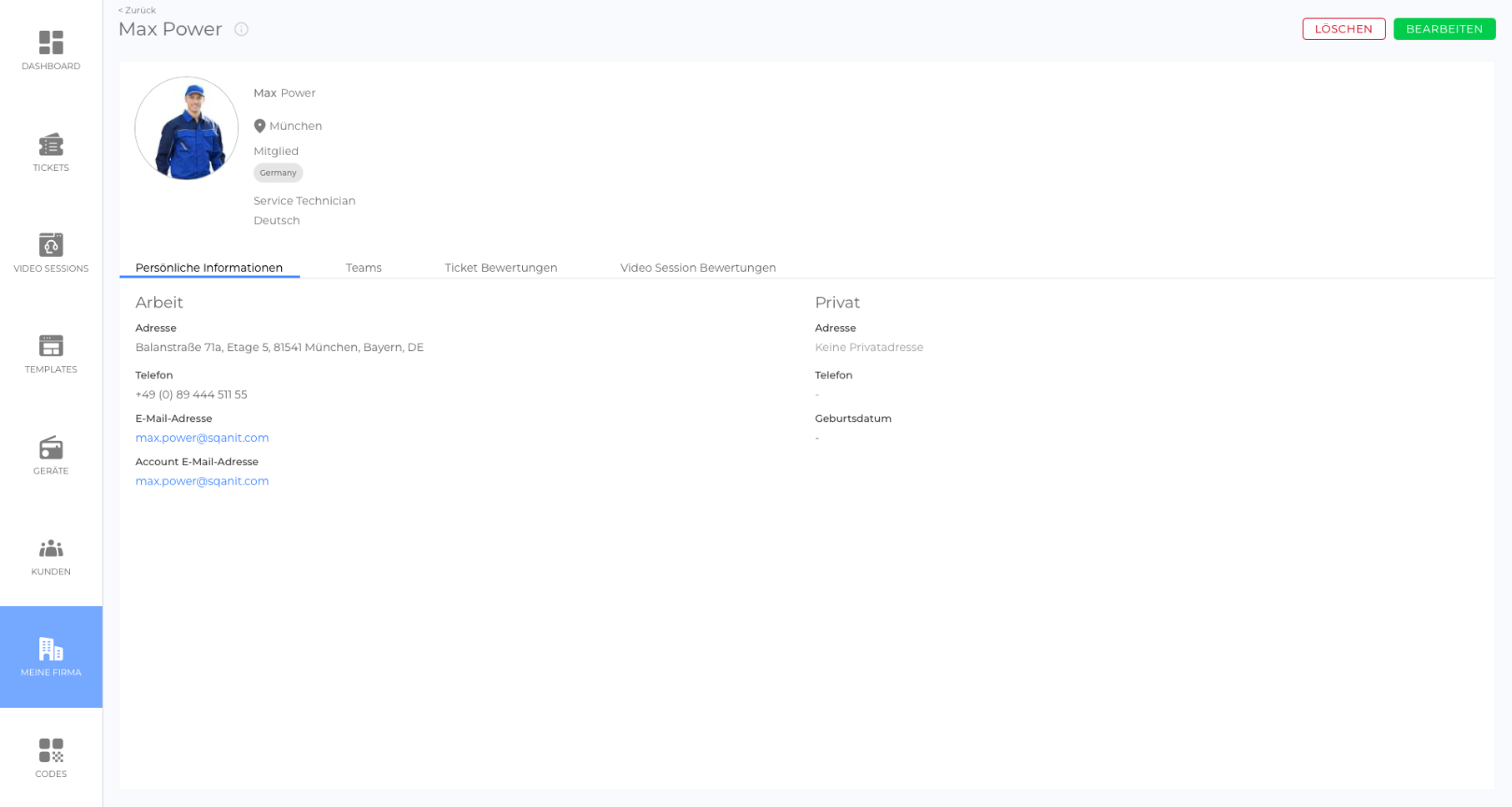
So rufen Sie die Mitarbeiter-Detailansicht auf
Details eines beliebigen Mitarbeiters aufrufen
- Navigieren Sie zu MEINE FIRMA im Seitenmenü.
- Klicken Sie auf den Tab Mitarbeiter.
- Wählen Sie den gewünschten Mitarbeiter aus der Liste aus.
Persönliche Accounteinstellungen aufrufen
Option 1: Über den Tab „Mitarbeiter“
- Wählen Sie Ihren eigenen Eintrag aus der Liste aus.
Option 2: Über das Profilbild
- Klicken Sie oben rechts in der Anwendung auf Ihr Profilbild, um das Benachrichtigungsfenster zu öffnen.
- Klicken Sie erneut auf Ihr Profilbild, um die persönlichen Accounteinstellungen zu öffnen.
Tabs und Funktionen in der Mitarbeiter-Detailansicht
Allgemeine Informationen
Hinweis: Änderungen können nur von Administratoren oder vom Mitarbeiter selbst vorgenommen werden.
| Feld | Beschreibung |
|---|---|
| Vorname / Nachname | Name des Mitarbeiters. |
| Rolle | Definiert die Berechtigungen und Einschränkungen des Mitarbeiters. Weitere Informationen im Artikel Mitarbeiter-Rollen (Artikel). |
| Niederlassungen | Zeigt an, welchen Niederlassungen der Mitarbeiter zugeordnet ist. Wenn die Niederlassungs-Isolation aktiviert ist, beeinflusst dies den Datenzugriff. Mehr dazu im Artikel Niederlassungs-Isolation (Artikel). |
| Berufsbezeichnung | Freitextfeld zur Angabe der Position des Mitarbeiters. Hat keinen Einfluss auf die Berechtigungen. Wird nur zur internen Organisation verwendet. |
| Nutzersprache | Die bevorzugte Sprache für Benachrichtigungs-E-Mails (falls eine Übersetzung existiert). Hat keinen Einfluss auf die Anwendungssprache. |
| Arbeitsadresse | Adresse des Arbeitsplatzes des Mitarbeiters. |
| Private Adresse | Privatadresse des Mitarbeiters. |
| Arbeits-Telefon | Telefonnummer des Mitarbeiters am Arbeitsplatz. |
| Privates Telefon | Private Telefonnummer des Mitarbeiters. |
| Geburtsdatum | Geburtsdatum des Mitarbeiters. |
| E-Mail-Adresse | Primäre Kontaktadresse des Mitarbeiters. Kann sich von der Account-E-Mail-Adresse unterscheiden. |
| Account-E-Mail-Adresse | Die E-Mail-Adresse für den Login. Nach der ersten Anmeldung kann diese nur vom Mitarbeiter selbst geändert werden. Administratoren können den Account jedoch zurücksetzen und eine neue Einladung senden. (Bild) |
Einstellungen
Hinweis: Dieser Tab ist nur für den jeweiligen Benutzer sichtbar.
| Feld | Beschreibung |
|---|---|
| Passwort ändern | Ermöglicht dem Mitarbeiter, das Passwort für den Login zu ändern. |
| Passkeys | Ermöglicht dem Mitarbeiter, Passkeys zu erstellen. |
| Sprache ändern | Ändert die bevorzugte Sprache für Benachrichtigungen. |
| Account-E-Mail-Adresse ändern | Aktualisiert die Account-E-Mail-Adresse. |
| Account löschen? | Ermöglicht dem Benutzer, den Account zu löschen. |
| Benachrichtigungen | Ermöglicht das Aktivieren/Deaktivieren von Benachrichtigungskanälen. |
| Benutzeroberfläche | Benutzer können die App-Vorschau in den Modul-Einstellungen für Templates und Geräte deaktivieren, um die Leistung zu verbessern. |
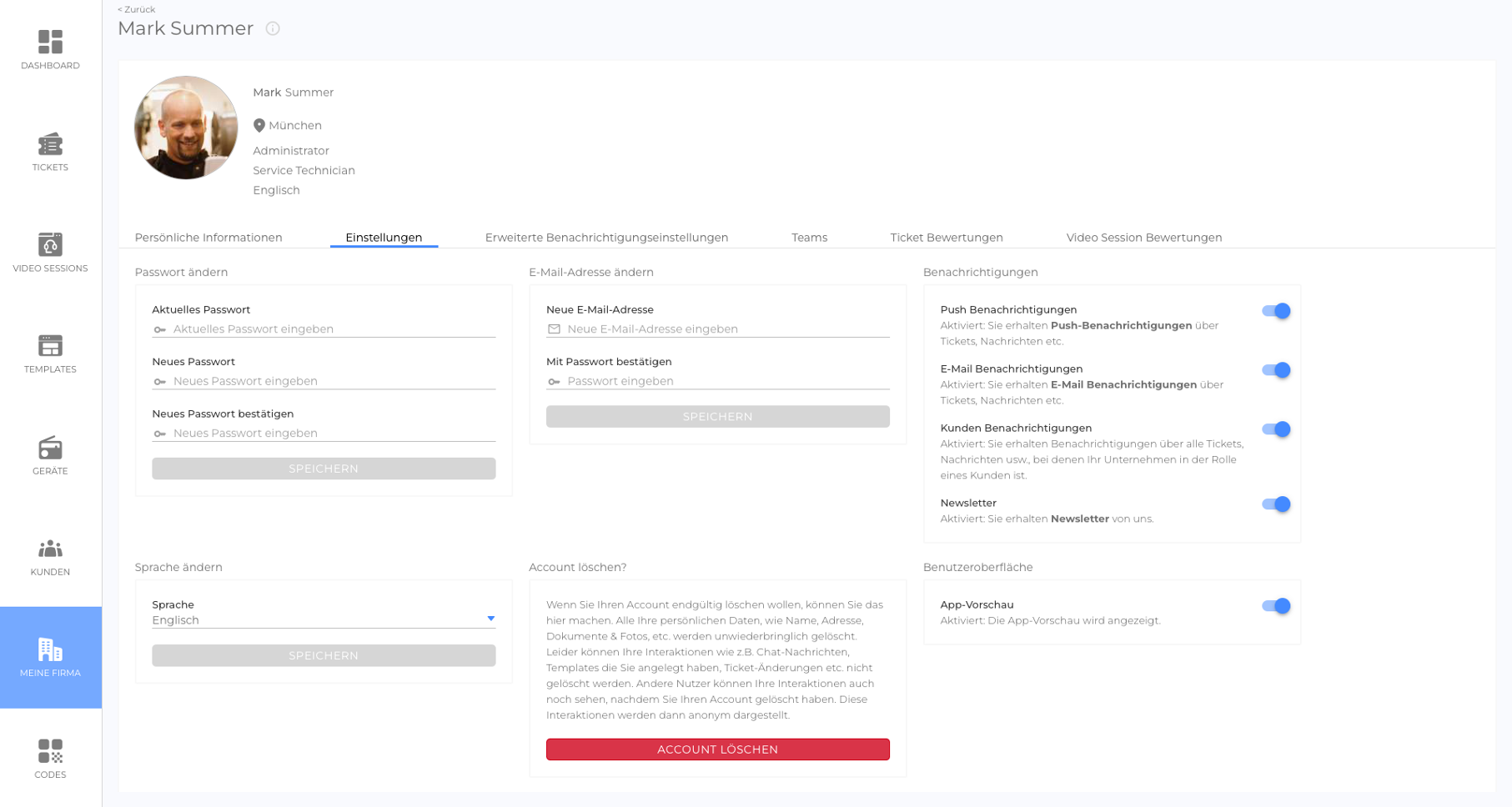
Erweiterte Benachrichtigungseinstellungen
Mitarbeiter können individuell festlegen, wie sie über verschiedene Ereignisse benachrichtigt werden. Dazu gehören:
- Auswahl der Benachrichtigungskanäle (Browser, Push, E-Mail).
- Anpassung der Sende-Strategie (z. B. erstes erfolgreiches Medium).
Weitere Details im Artikel Erweiterte Benachrichtigungseinstellungen (Artikel).
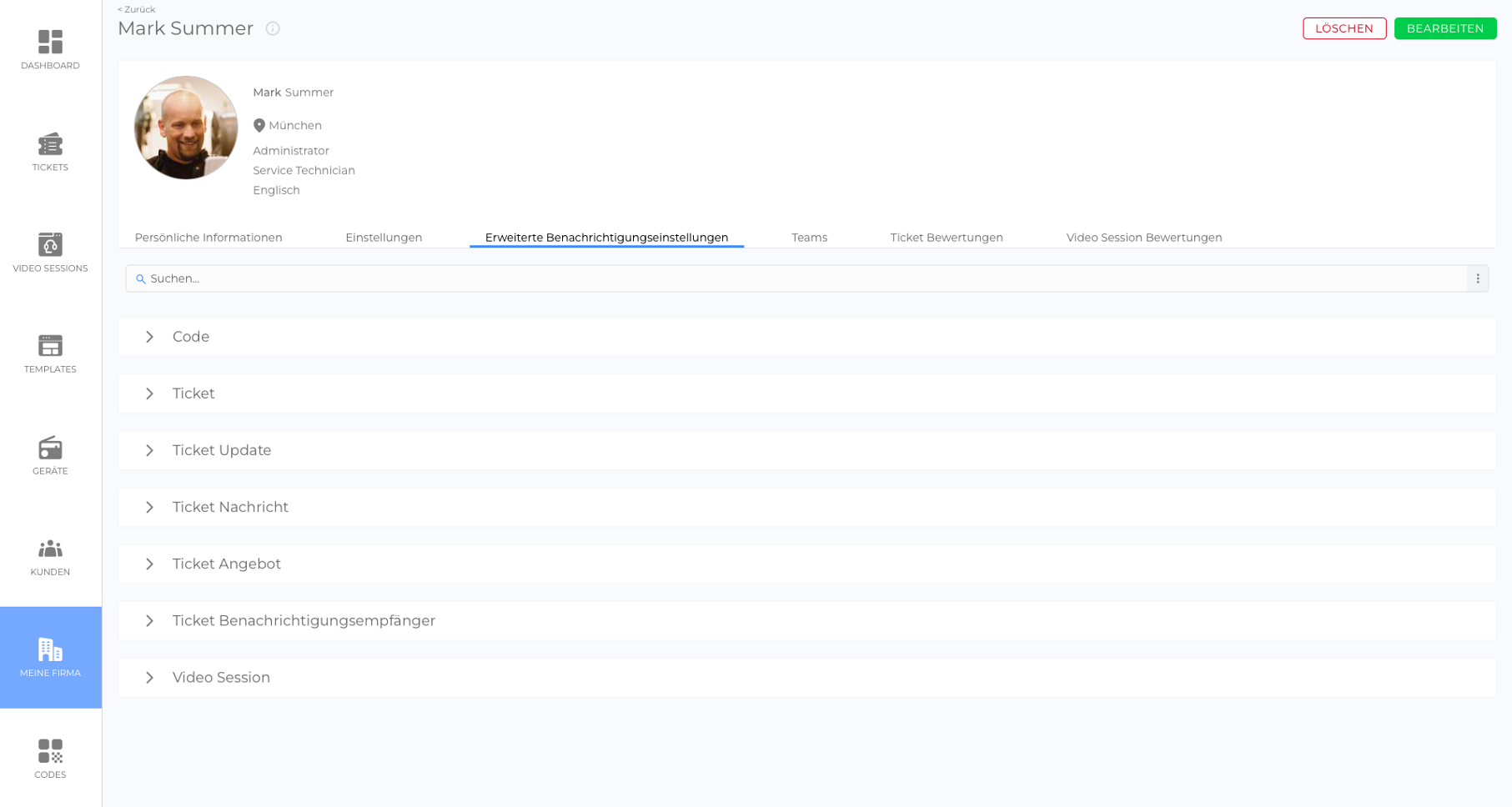
Teams
- Zeigt die Teamzuweisungen des Mitarbeiters an.
- Administratoren und Moderatoren können Teamzuweisungen hinzufügen oder entfernen.
- Mehr Informationen dazu finden Sie im Artikel Meta-Teams (Artikel).
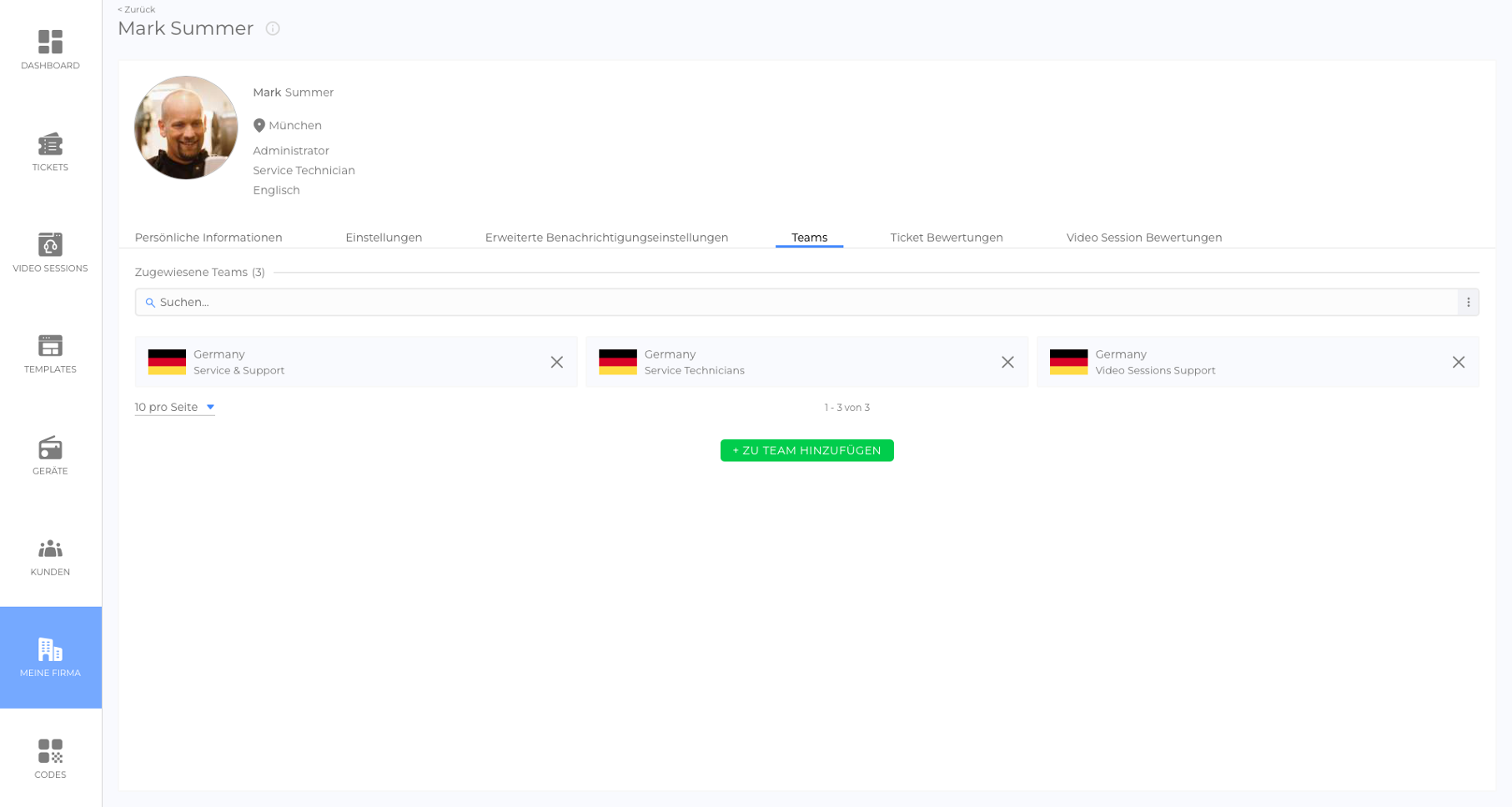
Ticket-Bewertungen
In diesem Tab werden alle bewerteten Tickets aufgelistet, an denen der Mitarbeiter gearbeitet hat.
Video-Session-Bewertungen
Hier werden alle bewerteten Video-Sessions angezeigt, an denen der Mitarbeiter teilgenommen hat.
Gut zu wissen
- Administratoren können Mitarbeiter-Rollen, Teams und Niederlassungs-Zuweisungen verwalten.
- Mitarbeiter können nur ihre eigenen persönlichen Informationen und Accounteinstellungen bearbeiten.
- Änderungen an der Niederlassungszuordnung beeinflussen den Zugriff, wenn die Niederlassungs-Isolation aktiviert ist.
- Benachrichtigungseinstellungen können individuell für jedes Ereignis angepasst werden.
